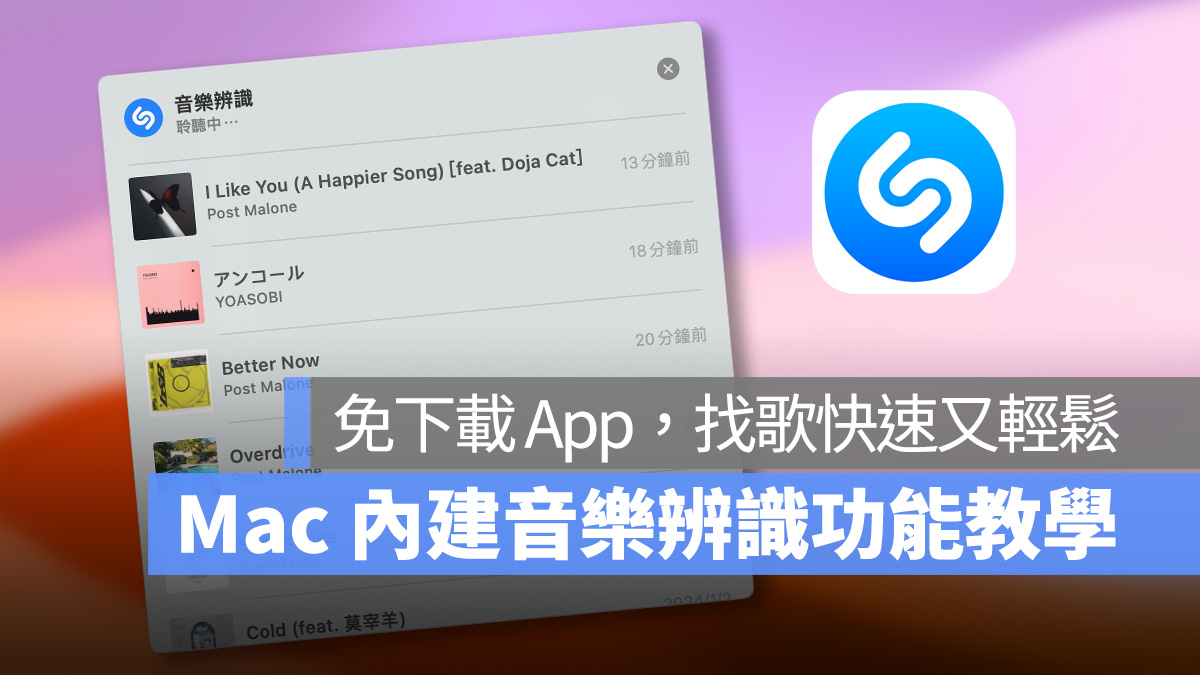
iPhone 上的音樂辨識可以幫我們快速搜尋不認識的歌曲,是一個非常方好用的功能,如今也登陸到 Mac 上了!在日前推出的 macOS 14.2 更新中蘋果悄悄將 Shazam 加入變內建功能,讓 Mac 免下載 App 也能音樂辨識;這邊就教大家 2 招 Mac 音樂辨識的技巧!
Mac 音樂辨識方法(一):在選單列使用 Shazam
前言說到 macOS 14.2 更新有加入 Shazam 成為內建功能,不過其實並非直接給你一個 Shazam App,而是將 Shazam 整合在「選單列」中。
因此只要把 Mac 更新至 macOS 14.2 以上,打開「系統設定」> 側邊欄選「控制中心」,就會看到 Shazam 圖示的音樂辨識功能,可以選擇要「常駐在狀態列上」或「在控制中心中顯示」。
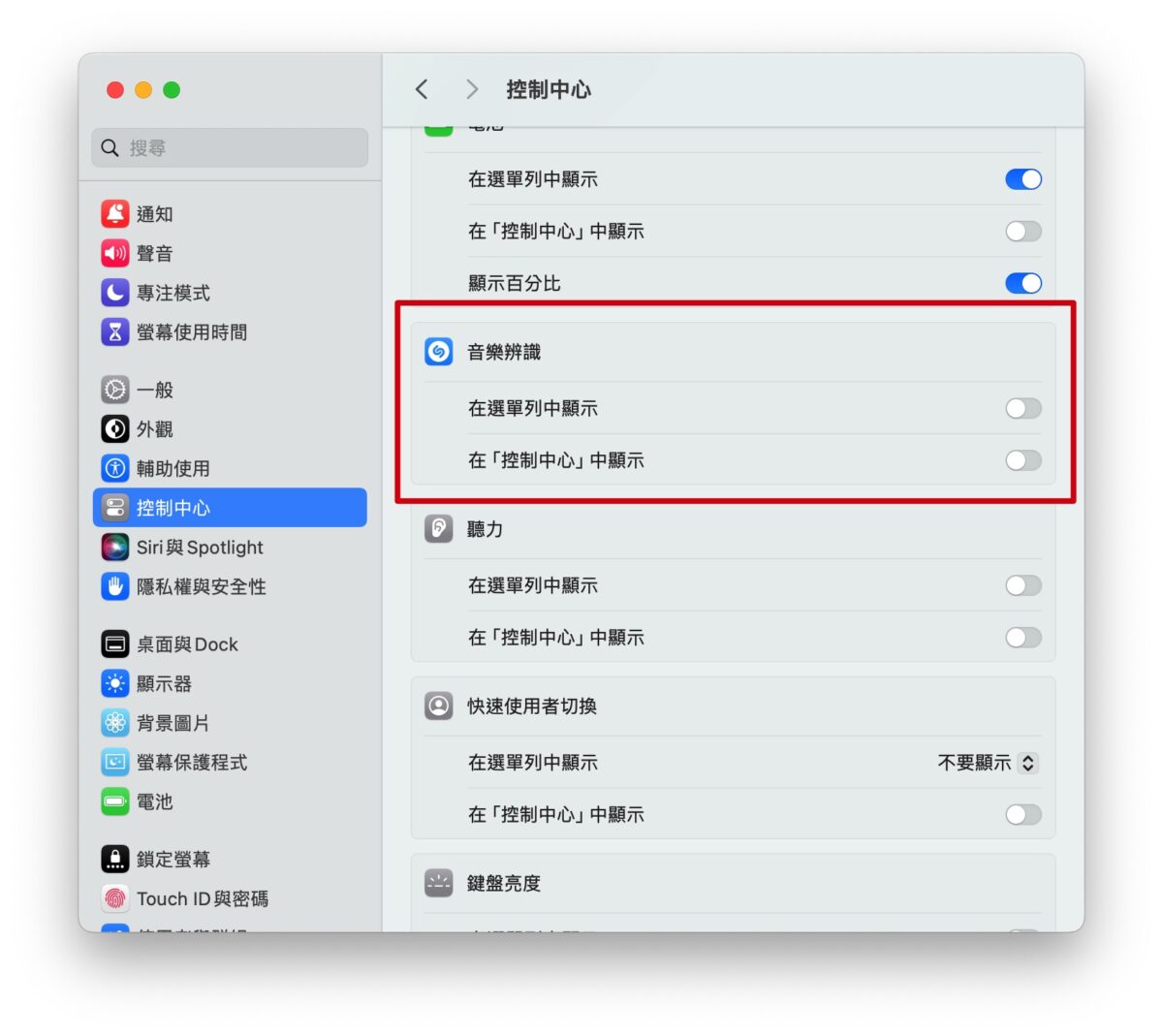
打開 Shazam 後再點選「音樂辨識」即可使用 Mac 的麥克風收聽歌曲進行辨識。
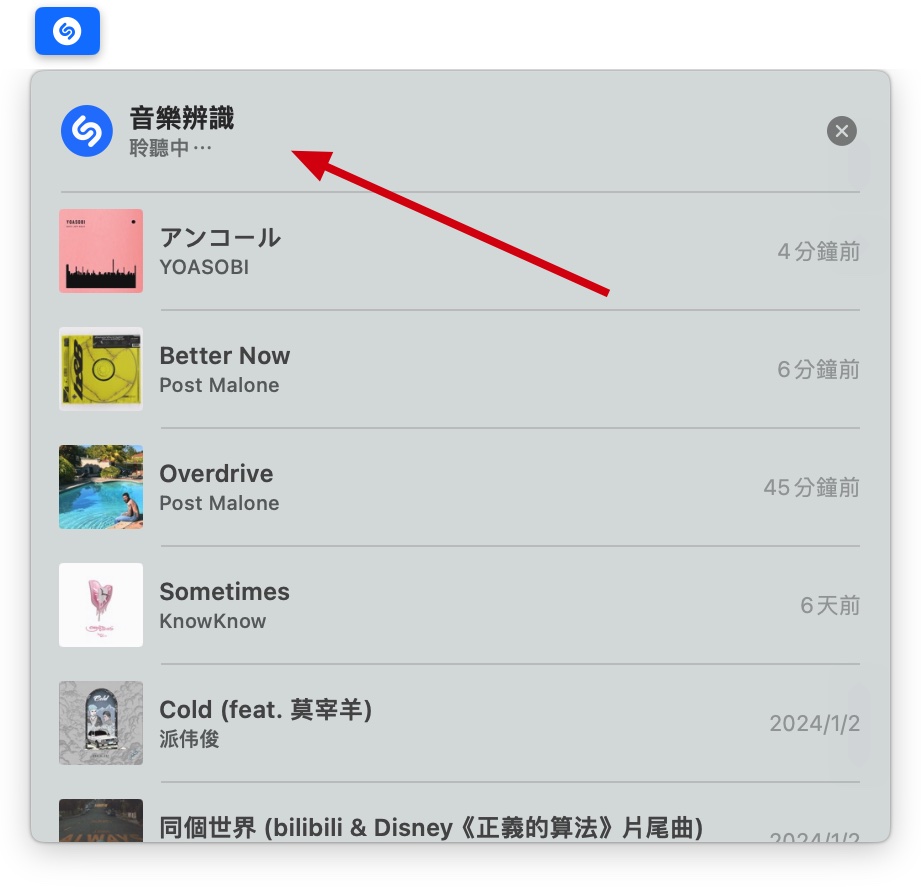
識別到歌曲後會跳出通知顯示歌曲與歌手,點擊通知則會跳轉到 Shazam 的歌曲介紹頁面;畢竟 Shazam 是蘋果自家的服務,所以若要聆聽完整歌曲的話可以連結到 Apple Music 中播放。
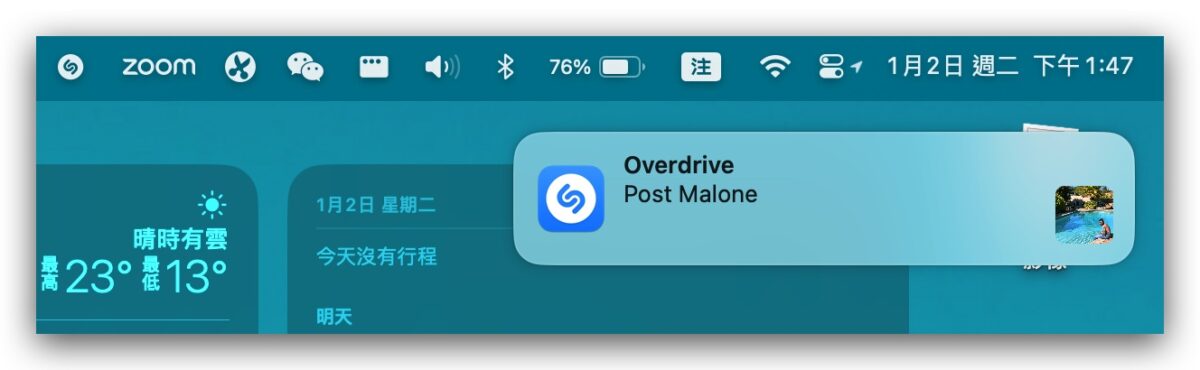
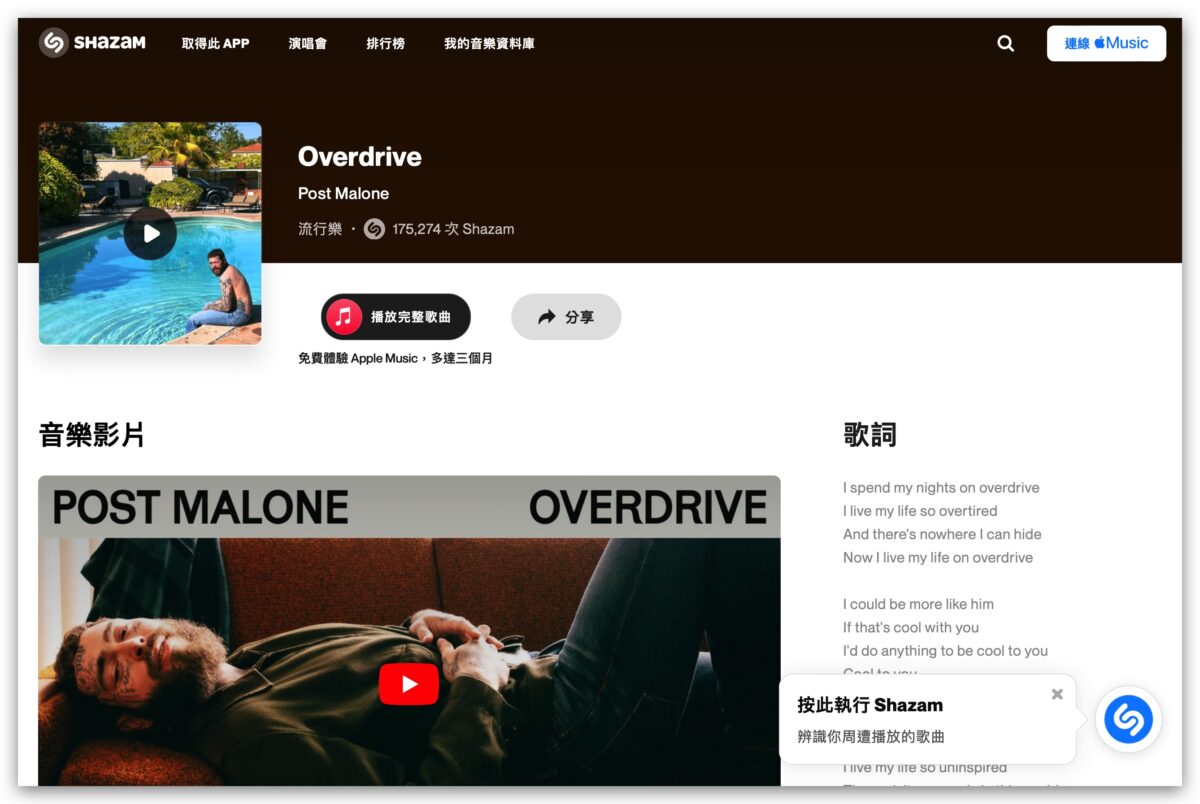
所有的音樂辨識紀錄都會收在選單列的 Shazam 中,曲目右邊也有 Apple Music 與垃圾桶圖示,對應的功能當然就是「透過 Apple Music 播放」與「刪除歌曲辨識紀錄」。
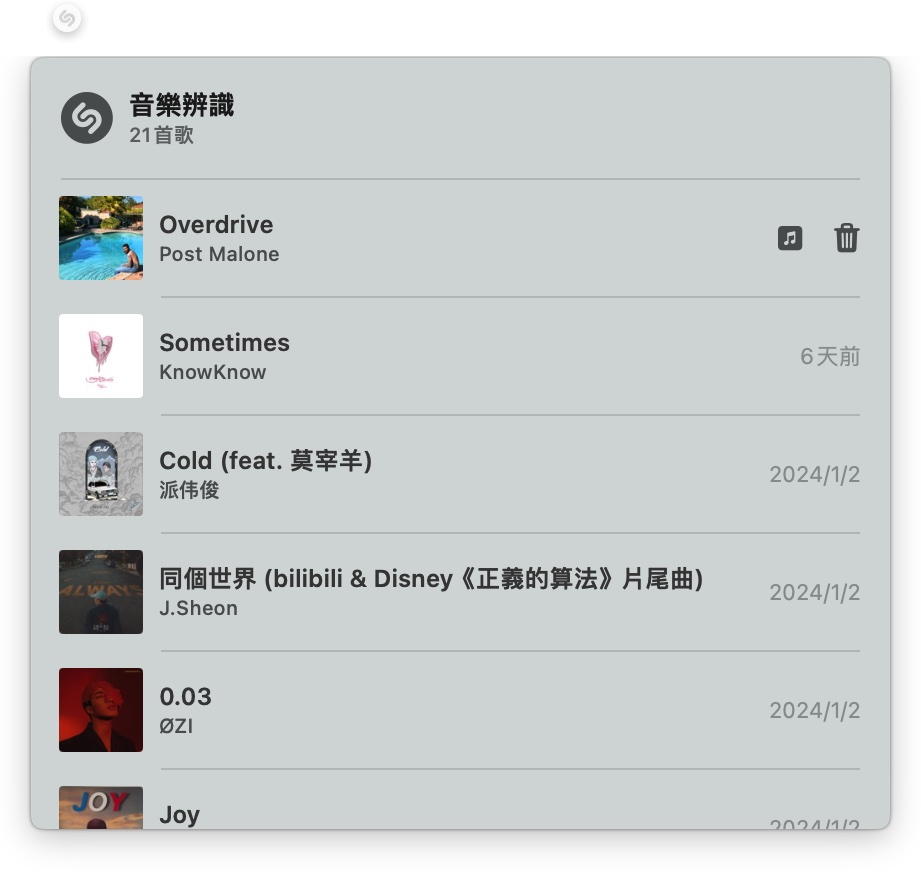
Mac 音樂辨識方法(二):Siri 幫你找歌
如果你的 Mac 沒更新到 macOS 14.2 以上也沒關係,一樣可以透過 Siri 使用音樂辨識功能,而且操作方式更簡單;只要在 Mac 上打開 Siri 並提問「這是什麼歌」之類的問句,即可讓 Siri 幫你音樂辨識。
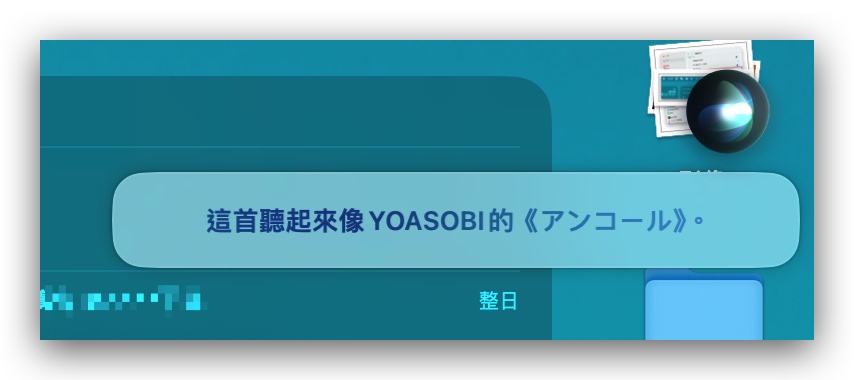
Mac 音樂辨識功能總結
學會這 2 招內建的 Mac 音樂辨識功能,下次在外辦公若聽到符合胃口的陌生歌曲,就不用手忙腳亂掏手機,直接在 Mac 上找歌快速簡單又輕鬆;各位喜歡音樂的 Mac 用戶趕緊學起來!
Mac 音樂辨識方法
- 更新到 macOS 14.2,打開「系統設定」> 側邊欄選「控制中心」,就會看到 Shazam 圖示的音樂辨識功能,打開後再點「音樂辨識」即可使用 Mac 的麥克風收聽歌曲進行辨識。
- 在 Mac 上打開 Siri 並提問「這是什麼歌」,即可讓 Siri 幫你音樂辨識。
更多 Mac 實用技巧》
- 在 Mac 上更快 AirDrop 檔案的 2 招實用小技巧
- macOS Sonoma 網頁 App 教你用!簡化瀏覽視窗、直覺又方便
- 免裝 App!在 iPhone、Android、Mac 與 Windows PC 之間互傳檔案小技巧
- 10 個不能錯過的 macOS 14 Sonoma 好用功能一次看
- Mac 如何掃描 QR code?三個方法教給你!
